Tababarka gacanta lagu hayo waxa uu sharxayaa waxa uu yahay Qalabka Wariyaha Software-ka iyo habab kala duwan oo lagu joojiyo Google Chrome waa shabakad ay Google u samaysay Windows OS, laakiin maanta waxa laga heli karaa dhammaan OS-yada waaweyn sida Mac & Linux iyo hadda, adduunka casriga ah, ee Android sidoo kale.
Waxaa jira waxyaabo badan oo xiiso leh oo Google Chrome ka dhigaya doorashada ugu sareysa ee isticmaalayaasha. Casharradan, waxaan kaga hadli doonaa mid ka mid ah muuqaalada xiisaha leh ee loo yaqaan aaladda wariyaha Software. Waxaan dabooli doonaa macluumaadka ku saabsan Qalabka Wariyaha Software-ka oo aragno sida aan u joojin karno Google Chrome.

Waa maxay Qalabka Wariyaha Software
>La yaab ma leh. in dad badan aysan ka warqabin qalabkan. Waa qayb ka mid ah xirmada Google umana baahnid in aan si gooni ah u rakibnoUjeedada qalabkani waa in la hubiyo dhammaan rakibaadaha ku dhaca Chrome iyo in la ogaado wixii software ah ee aan la rabin ee farageliya oo leh shaqada caadiga ah ee Google Chrome kumbuyuutarka.
Waxaa muhiim ah in halkan lagu ogaado in ujeedada qalabkani ay inta badan tahay in la soo sheego barnaamij kasta ama software kasta oo carqaladayn kara shaqada browserka. Qalabkan waxa la soo dejiyey isla marka aanu ku rakibno Google Chrome.
Haddii aad isku dayayso inaad raadiso qalabkan, waxaad u baahan tahay inaad gujiso Run oo ku qor Software Reporter Tool EXE waa laga tirtiri karaa kombayutarka iyadoo la isticmaalayo Diiwaantor Editor (sida kor lagu sharaxay) ama isticmaaluhu wuxuu gacanta ku dooran karaa galka meesha uu ku yaalo faylka EXE ee qalabkan oo guji tirtirka furaha.
Q #4) Sidee isticmaalayaashu u cusboonaysiin karaan Chrome? raacaya tillaabooyinkan fudud
>- > Fur Chrome browserka >
- guji Doorasho badan oo ku yaal dhanka midig ee browserka >
- Dooro Cusbooneysii Google Chrome . Waxaa suurtagal ah in isticmaaluhu uusan arkin doorashadan gabi ahaanba. Ma jiraan wax laga naxo sababtoo ah waxay la macno tahay in isticmaaluhu uu horay u isticmaalayay nuqulkii ugu dambeeyay.
Q #5) Windows 10 Qalabka Wariyaha Software sidoo kale ma la kulmaa arrimo badan oo isticmaalka CPU?2
> Jawab:Haa. Maalmahan, inteena badan ayaa ka soo wareegnay Windows 7 iyo XP una guurnay Windows10. Si kastaba ha noqotee, Windows 10 Qalabka Wariyaha Software sidoo kale wuxuu wajahayaa arrimo la xiriira isticmaalka CPU sare. Waxa ay isticmaashaa xadi aad u badan oo ah xusuusta CPU, taaso ka dhigaysa kombayutarka mid gaabis ah.Q #6) Qalabka nadiifinta chrome ma diyaar u yahay Mac?
Jawab: Maya. Isticmaalayaasha Mac, ma jiro qalab gaar ah oo loo yaqaan Chrome Cleanup tool Mac. In kasta oo, isticmaaleyaasha Mac ay ikhtiyaar u leeyihiin inay isticmaalaan aaladaha lidka-malware-ka ee laga heli karo Mac oo ay wax ka beddelaan goobaha Chrome-ka. Mac waxa uu leeyahay qalab isku dhafan oo kaa caawin kara in la ogaado oo la tirtiro software in user doonayosi loo uninstall.
> Q #7) Sideen ugu isticmaali karaa qalabka nadiifinta Chrome ee Android?>> Jawab:Qalabka nadiifinta Chrome-ka ee Android looma hayo qalab gaar ah. Habka ka saarista codsiyada iyo kordhinta waa buug waxaana lagu samayn karaa iyada oo la bedelayo goobaha.>Gabagabo
> Casharradan, waxaan kaga hadalnay aaladda wariyaha Software-ka iyo faa'iidooyinka uu leeyahay. Waxaa hubaal ah inay tahay aalad muhiim u ah isticmaalayaasha sida joogtada ah u isticmaala software-ka qolo saddexaad maadaama qalabkani uu ogaan karo malware kasta ama software dhibaato leh oo uu u sheego taasna waa laga saari karaa iyadoo la isticmaalayo Software Removal Tool ama Google Cleanup tool.Waxaan sidoo kale ka wada hadalnay hababka kala duwan ee Qalabka Nadiifinta Chrome looga saari karo ama lagu xannibi karo. Waxaan rajeyneynaa in casharradani uu ka jawaabo inta badan su'aalaha akhristaha ee ku saabsan qalabkan.
hoos ku yaal sanduuqa wada hadalka:%localappdata%\Google\Chrome\User Data\SwReporter
>Tani si fiican ayaa loo sharraxay iyadoo la kaashanayo shaashadda hoose: >
>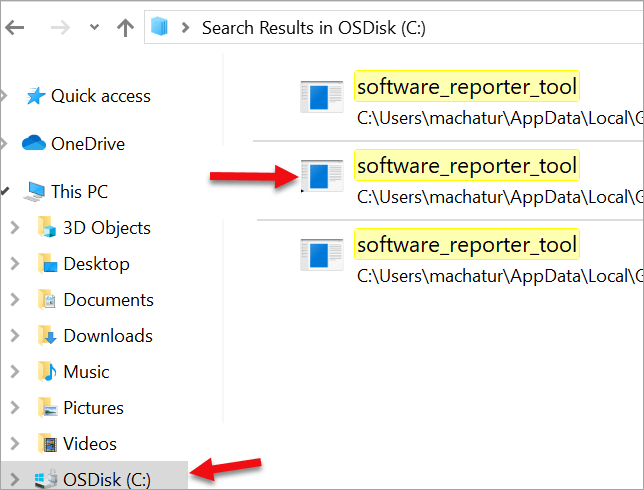 >>> Qalabka Wariyaha Software waxa kale oo loo yaqaan Chrome Cleanup tool.Barnaamijkan maaha mid la arki karo oo inta badan waxa uu u joogaa sida faylka leh .exe kordhinta. (Software_reporter_tool.exe)Ujeedada ugu weyn ee qalabkani waa in lagu xidho browser-ka oo aan lagu xidhin webka
>>> Qalabka Wariyaha Software waxa kale oo loo yaqaan Chrome Cleanup tool.Barnaamijkan maaha mid la arki karo oo inta badan waxa uu u joogaa sida faylka leh .exe kordhinta. (Software_reporter_tool.exe)Ujeedada ugu weyn ee qalabkani waa in lagu xidho browser-ka oo aan lagu xidhin webkaSawirka kore waxa loo arki karaa software_reporter_tool Sida aan soo sheegnay, qalabkani wuxuu ku shaqeeyaa gadaal waxaana suurtagal ah in la arko in isticmaalkiisa CPU uu sarreeyo. Xaaladdan oo kale, waxaan haysanaa ikhtiyaar aan ku baabi'in karno qalabka ama ka saarno.
Sida caadiga ah, xaaladdan, qaladku wuxuu u akhriyaa sida Google Chrome Software Reporter Tool wuu joojiyay shaqada. Google hadda waxay bixisaa qalabkan Nadiifinta qayb ka mid ah Chrome-ka tusaale ahaan isticmaalayaashu uma baahna inay si gaar ah u soo dejiyaan.
Tani sidoo kale waa calaamad muujinaysa in Google aanu u baahnayn wax qalab ah oo lagu saxo arrimaha browserka. . Qalabkani wuxuu u ogolaanayaa isticmaaluhu inuu ka takhaluso tab kasta ama xayeysiisyada soo baxay ee aan xirmin xitaa ka dib markaad gujiso Close. Marka ay jirto xaalad uu ku jiro fayras weerar ku ah browserka webka, qalabkani wuxuu awood u yeelan doonaa inuu aqoonsado.
Software Reporter Tool & Qalabka Nadiifinta Chrome - Ma Isku Midbaa
Haa, qalabkani waa isku mid oo si qurux badan waxay u adeegaan isku ujeedo. Qalabka weriyaha Software-ka waxa loo maamulaa si loo hubiyo wixii waxyeelo ahSoftware-ka ku jira kombiyuutarka iyo haddii mid ka mid ah software-ka laga helo, markaa Chrome Cleanup Tool wuxuu saarayaa software-ka
Waa aaladda nadiifinta Chrome-ka oo markii hore loo yaqaan Software Remover Tool. Mararka qaar waxa sidoo kale loo yaqaan Google Chrome Software Reporter Tool Qalabku wuxuu bixiyaa faa'iidooyin badan laakiin mararka qaarkood, waxaa la ogaaday inay sidoo kale abuurto dhibaatooyin. Qalabkani waxa uu leeyahay qiime sare oo isticmaalka khayraadka kumbiyuutarka sida xusuusta & Isticmaalka CPU oo ay taasi ku keento kombiyuutarada gaabis ah. Tan waxa lagu eegi karaa hoosta Task Manager -> Faahfaahinta tabka.
>Tani waxa lagu sawiray sawirka hoose:>>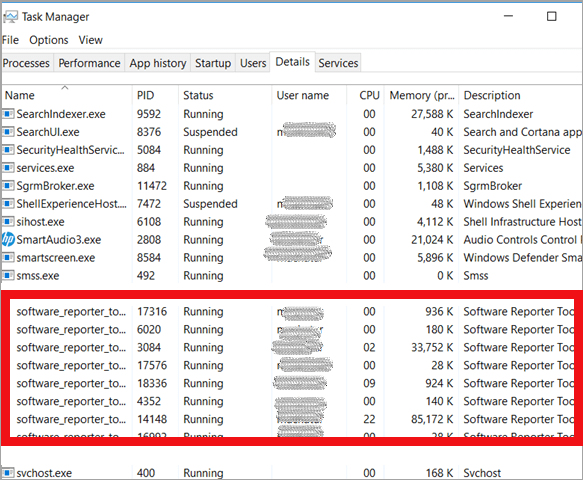 >arki karno aragno aaladda weriyaha software-ka oo leh CPU-ga sare iyo isticmaalka saxanka sare. Isticmaalayaasha qaarkood ma doorbidaan qalabkan sababo ammaan dartood. Natiijada iskaanka uu wado qalabku waxa laga yaabaa in lala wadaago Google.
>arki karno aragno aaladda weriyaha software-ka oo leh CPU-ga sare iyo isticmaalka saxanka sare. Isticmaalayaasha qaarkood ma doorbidaan qalabkan sababo ammaan dartood. Natiijada iskaanka uu wado qalabku waxa laga yaabaa in lala wadaago Google.Tani waxa lagu maarayn karaa si fudud iyada oo wax ka bedel lagu sameeyo habaynta iyada oo la raacayo tillaabooyinka fudud ee hoose: >
0> Tallaabada 1:Fur Settings (Google Chrome Settings) oo guji Saredoorashada.>Tallaabada 2: Dooro Dib u deji oo nadiifi . (hoos u rog bogga).
Tallaabada 3: Guji Ka nadiifi kombiyuutarka .
>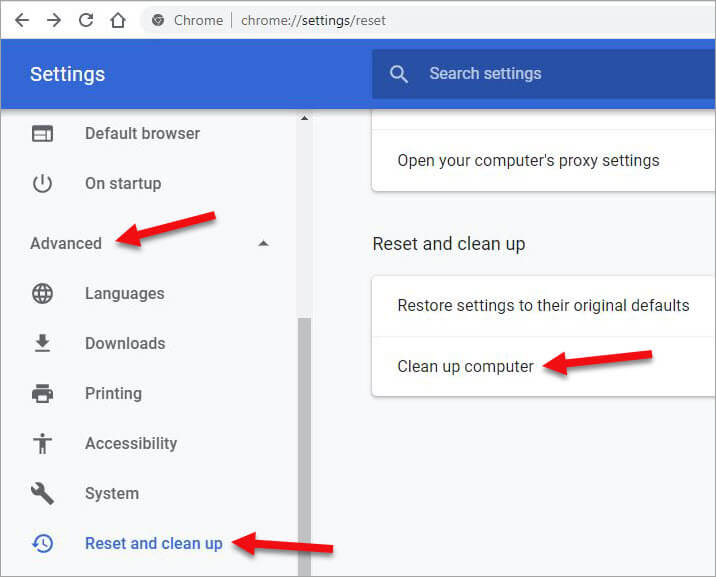 >>>
>>>1> Talaabada 4: Talaabada xigta waxay siinaysaa ikhtiyaarka ah Helitaanka Software-ka waxyeelada leh. Riix Raadi.
>Kanwaxay ka caawisaa isticmaalaha inuu helo dhammaan software-yada waxyeelada leh oo uu ka saaro. Isticmaalayaasha sidoo kale waxay ka saari karaan Faahfaahinta Googlehaddii aysan doonayn in natiijada iskaanka loo diro Google 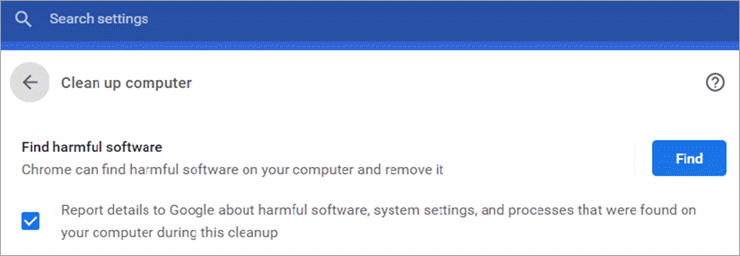
Faa'iidooyinka iyo khasaarooyinka
0> Faa'iidooyinka:>- > Ogaanshaha iyo ka saarida software-ka waxyeelada leh ee abuuri kara arrimo aan loo baahnayn marka la baadhinayo. >15 Software-ka xisbiga waxa lagu rakibay meel fog.
Dhibaatooyinka: >
>14>>Marka, hadda su'aasha ayaa soo baxaysa - suurtagal ma tahay in meesha laga saaro qalabka Wariyaha Software? Hagaag, tani waxay ahayd hab fudud ilaa ay ka noqoto muuqaal ku dhex jira Google Chrome ie lama saari karo. Laakin warka wanaagsan ayaa ah in uu naafo noqon karo.
Aan eegno siyaabaha loo joojiyo qalabkan.
8 Habka 1Si loo damiyo aaladda nadiifinta Chrome:
> #1)Fur SettingsGoogle Chrome ka.>>#2) Xagga hoose ee bogga, dooro Advanced” ikhtiraacida
> #3)Under Advanced, dooro “System” oo leexo ka baxsan ikhtiyaarka “Sii wad socodsiinta barnaamijyada dambe marka GoogleChrome waa xiran yahay".> Tan waxaa lagu sharaxay shaashadda hoose:
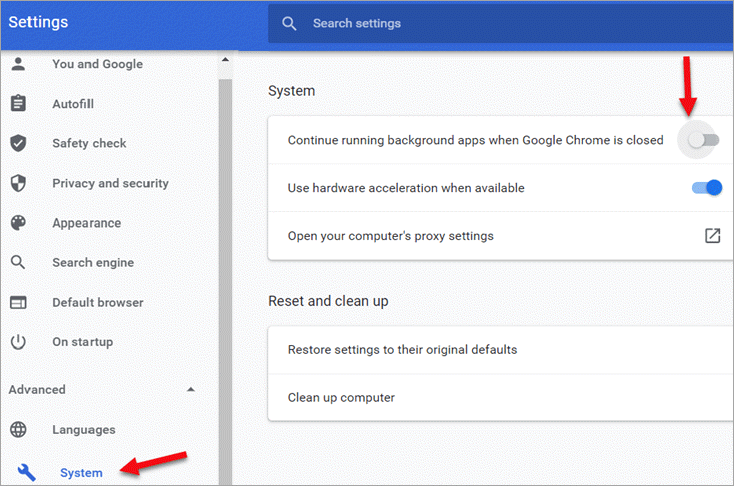
Habka 2
> Qalabka wariyaha software sidoo kale gacanta ayaa looga saari karaa kombiyuutarka. Tan waxa lagu samayn karaa iyada oo meesha laga saaro faylka Software Reporter .exe ee ku shaqeeya kombiyuutarka.Aynu aragno tillaabooyinka loo raaco habkan. >
>>Talaabo 1:Fur sanduuqa wadahadalka RUN. Tan waxa kale oo lagu samayn karaa iyada oo la isticmaalayo gaaban WIN+R.Tallaabada 2: Si aad u furto qalabka Wariyaha Software, ku qor " %localappdata%\Google \Chrome\ User DataSwReporter "
Tallaabada 3: Tani waxay ina geyn doontaa galka lambarka nooca kaas oo leh faylka software reporter tool.exe faylka .
Tallaabada 4: Dooro .exe faylka oo dhagsii furaha Delete
Habkani waa a habaynta farqiga joogsiga. Qalabka weriyaha ayaa dib u soo bixi doona isla marka Google Chrome uu cusboonaysiiyo nooc cusub.
> Habka 3> Habkani waxa uu caawiyaa in la joojiyo qalabka nadiifinta Chrome-ka si joogto ah. Tan waxaa lagu samayn karaa iyadoo la tirtiro oggolaanshaha Qalabka Wariyaha Software. Isla marka oggolaanshaha meesha laga saaro, faylka .exe ma shaqayn doono. Aan raacno tillaabooyinka hoose.Tallaabada 1: Furo RUN sanduuqa wada hadalka. Tan waxa kale oo lagu samayn karaa iyada oo la isticmaalayo gaaban WIN+R .
Tallaabada 2: Ku qor " %localappdata%\GoogleChrome\User Data\ SwReporter " oo dhagsii ENTER. >
>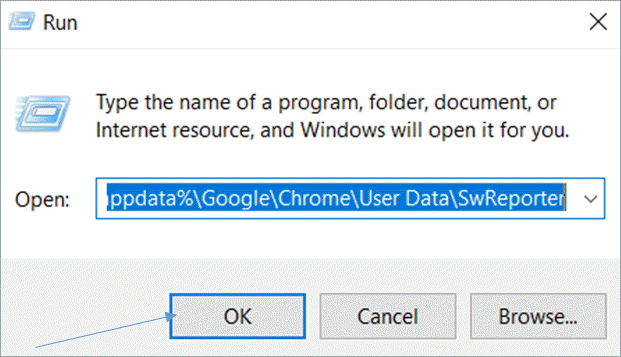 >
>Tallaabada 3: Fur Faylka Tool Reporter Software oo midig-guji si aad u doorato Guryaha Talaabada 4: Guji tab Security kadib dhagsii Badhanka Tallaabada 5: Kadib guji Sare , dhagsii badhanka Dami dhaxalka . Tani waxay horseedi doontaa sanduuq kale oo wada hadal ah, oo markaa waydiisa isticmaalaha inuu sameeyo door u dhexeeya samaynta ogolaanshaha la dhaxlo si cad ama meesha looga saaro dhammaan oggolaanshaha la dhaxlo.
Dooro ikhtiyaarka, " Ka saar dhammaan oggolaanshaha la dhaxlo shaygan ”. Tan waxa lagu muujiyay sawirka hoose. Isticmaaluhu waxa uu u baahan yahay in uu gujiyo OK dhammaan sanduuqyada wada hadalka si uu u xaqiijiyo oo uu u dabaqo isbeddelada
> Habka, qalabka nadiifinta Chrome kuma socon doono kombiyuutarka.
Habka 4
Habkani wuxuu ku lug leeyahay beddelka Qalabka Wariyaha Software. Exe file executable.
Si loo joojiyo aaladda iskaanka iyo wadaagista warbixinnada, waxaan ku bedeli karnaa faylka Software Reporter EXE qaar kale oo EXE ah.
Tallaabo1: Guji galka meesha uu ku yaalo faylka Software Reporter EXE.
Tallaabo 2: Nuqul ka mid ah fayl kasta oo EXE ah. Tusaale: notepad.exe.
> Tallaabada 3:Tirtir aaladda Wariyaha Software-ka EXE.> Tallaabada 4:Koobiye faylka kale ee .exe oo u magacow sida Software Reporter tool.exe.Habka 5
> Habkani wuxuu ku lug leeyahay samayntawuxuu ku beddelaa Tifaftiraha Diiwaanka si loo joojiyo aaladda nadiifinta Chrome. Habkani wuxuu sidoo kale yeelan karaa dhowr kala duwanaansho oo aan ka hadalno qaar ka mid ah. Habkani waxa uu isticmaalayaa siyaasadaha Google Chrome ka rasmiga ah si uu u joojiyo aalada Software ReporterAan eegno tillaabooyinka habkan.
Tallaabo 1: Fur RUN sanduuqa wadahadalka. Tan waxa kale oo lagu samayn karaa iyada oo la isticmaalayo gaaban WIN+R oo ku qor regedit. >
: Tani waxay ina geyn doontaa furaha soo socda.
>HKEY_LOCAL_MACHINE\SOFTWARE\Siyaasooyin : Midig-guji si aad u abuurto furaha cusub ee furaha hoostiisa - Policies oo furahan u magacow Google. >
>>>Tallaabada 4:Hoosta furaha cusub ee Google, samee fure cusub oo u magacow furahan Chrome.>> Tallaabo 5:Hadda, dariiqa ugu dambeeya Furaha waxaa loo akhrin doonaa sida:>2> Dhinaca midig ee guddiga, dooro " Chrome " furaha ka dibna midig guji si aad u doorato " Cusub"->DWORD (qiimaha 32-bit). DWORD-kan cusub waxa uu u baahan yahay in dib loogu magacaabo sidii ka warbixinta Nadiifinta Chrome-ka oo la hawlgeliyay. Waxaa muhiim ah in la xasuusto in la dejiyo qiimaha labada DWORD sida 0.
Habkan loo isticmaalo Tifaftiraha Diiwaangelinta waxa kale oo uu yeelan karaa kala duwanaansho. Aynu hadda eegno kala duwanaanshaha. Tallaabooyinka qaar ayaa ah kuwo caadi ah sidii habkii hore.
Tallaabada 1: Fur RUN sanduuqa wada hadalka. Tan waxa kale oo lagu samayn karaa iyada oo la isticmaalayo gaaban WIN+R oo ku qor regedit. Tafatiraha wuu furan yahay, waxaanu tagnaa furaha - HKEY_CURRENT_USER\Software\MicrosoftWindowsWindowsCurrentVersionPolicies Siyaasooyinka oo u magacow Shamiye.
Tallaabo 4: Samee fure cusub hoosta furaha lagu magacaabo Explorer, oo u magacow Disallow Run. >
>Waddada furaha u dambeeya waxa loo akhriyi doonaa sida: >HKEY_CURRENT_USER\SoftwareMicrosoftWindows\CurrentVersion Siyaasadaha sahankaDisallowRun
Tallaabada 5: Dooro furaha – Diilow Run. Tani waxay ka soo muuqan doontaa dhanka midig ee shaashadda. Midig-guji oo dooro Cusub -> Qiimaha Xargaha. U magacaw xadhigan sida 1 .
> Tallaabada 6:Xadhiga fur 1adiga oo laba jeer gujinaya qiimihiisa hadda wuxuu u baahan yahay in lagu dhigo Software Reporter_Tool.exe.>>RUNsanduuqa wada hadalka. Tan waxa kale oo lagu samayn karaa iyada oo la isticmaalayo gaaban WIN+Roo ku qor regedit>> Tafatirahawuu furan yahay, waxaanu tagnaa furaha.>HKEY_LOCAL_MACHINE\SOFTWARE\MicrosoftWindows NT Nooca Hadda\Faylka Sawirka Xulashada >
>> Tallaabo 3: Samee fure cusub oo wata magaca SoftwareReporter_Tool.exe ee hoos yimaada Faylka Sawirka Xulashada lagu sameeyay Software Reporter_Tool.exe furaha.
Tallaabada 5: Qiimaha xargaha Debugger waxaa loo dejin karaa waddo kasta oo fayl kasta oo EXE ah oo noqon kara ku dhex ordi meesha Qalabka Wariyaha Software
Waxaan eegnay hababka qaar si loo joojiyo ama loo joojiyo aaladda nadiifinta Chrome-ka. Aynu hadda eegno qaar ka mid ah su'aalaha soo noqnoqda
Su'aalaha Inta badan la Isweydiiyo
Q #1) Ma loo baahan yahay Qalabka Wariyaha Software? >
>>Jawab: Qalabka Wariyaha Software-ka hadda waa muuqaal isku dhafan oo Google Chrome ah. Waxaa lagula talinayaa isticmaalayaasha kuwaas oo inta badan isku arka inay la tacaalayaan software-ka dhinac saddexaad oo mararka qaarkood dhibaato keeni kara. Qalabkani waxa kale oo uu leeyahay isticmaalka badan ee khayraadka kumbiyuutarka, sidaas darteed isticmaalayaasha qaarkood waxay door bidaan inay xannibaan ama joojiyaan.
Q #2) Sidee qof Chrome uga dhigi karaa isticmaalka CPU yar?
Jawab: Chrome waxa uu caan ku yahay isticmaalka badan ee agabka kombayutarka sida xusuusta iyo CPU, laakiin warka wanaagsan ayaa ah in tan lagu xakamayn karo in la cusboonaysiiyo Chrome-ka lana shaqeeyo tab yar. Isticmaalayaashu waxay hubin karaan isticmaalka maamulaha Hawsha oo ay ka saaraan abka & amp; kordhinta aan loo baahnayn
> Q #3) Isticmaaluhu ma tirtiri karaa qalabka Wariyaha Software EXE?>>Jawaab: Haa .